下载mysql5.7解压包Download MySQL Community Server,解压文件。https://dev.mysql.com/downloads/mysql/
步骤1:新建my.ini文件,编写以下内容,其中需要将mysql的安装目录及数据存放目录修改为自己MySQL的安装目录和数据存放目录
[mysql] # 设置mysql客户端默认字符集 default-character-set=utf8 [mysqld] #设置3306端口 port = 3306 # 设置mysql的安装目录 basedir=D:\Deng24438\downloads\myDownloads\mysql-5.7.21-winx64 # 设置mysql数据库的数据的存放目录 datadir=D:\Deng24438\downloads\myDownloads\mysql-5.7.21-winx64\data # 允许最大连接数 max_connections=200 # 服务端使用的字符集默认为8比特编码的latin1字符集 character-set-server=utf8 # 创建新表时将使用的默认存储引擎 default-storage-engine=INNODB
步骤2:以管理员身份运行cmd,进入MySQL中的bin目录,输入以下命令,安装sql服务。
执行命令后弹出提示Service successfully installed. 表示安装成功(若未用管理员打开cmd,此处会不通过)。
mysqld -install
如果执行命令出现类似以下问题,则需要自行到官网下载 https://www.microsoft.com/zh-cn/download/confirmation.aspx?id=40784
具体需要下载哪个版本要看具体问题(百度去吧)最好到官网下载。
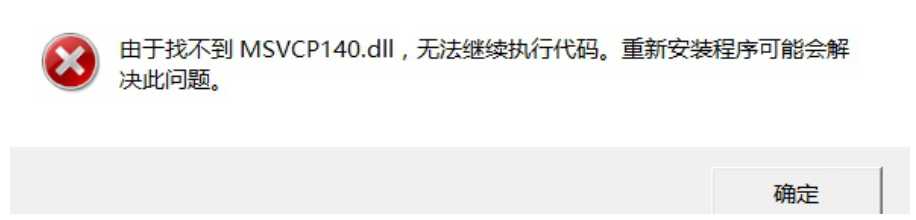

步骤3:执行以下命令初始化sql服务,执行命令后会在目录下生成data文件并创建root用户。
data文件一定不要手动创建一个空的文件夹,data文件夹中是有内容的,一定要通过执行以下命令来进行初始化。
如果是没有执行这一步,自己手动创建一个名为data的空的文件夹,服务会启动失败。
mysqld --initialize-insecure --user=mysql
步骤4:执行以下命令,开启sql服务,操作成功的话,会出现“MySQL服务已经启动成功”。
net start mysql
步骤5:执行以下命令,进入mysql,密码是随机生成的密码,可通过data中的.err文件查看随机密码。如图:@localhost:后即随机密码
mysql -u root -p 密码

步骤6:执行以下命令,修改密码。mysql安装完成。还可以进行环境变量配置,方便命令操作,具体类似jdk的环境变量配置,在此不做讲解。
user mysql; ALTER USER ‘root‘@‘localhost‘ IDENTIFIED BY ‘新密码‘;
原文:https://www.cnblogs.com/deng3/p/11886603.html